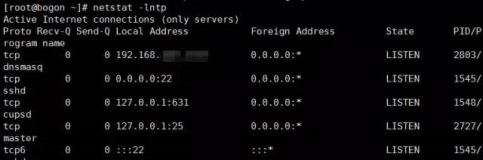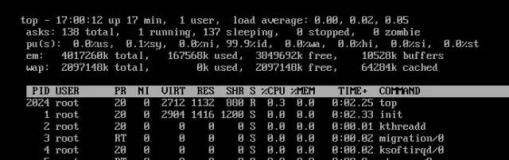Linux 常见的trouble shooting故障排错
备份开机所必须运行的程序对一个运维人员来说是非常有必要的。在实际生产环境中,系统和数据基本都是安装在不同的硬盘上面,因为企业最关心的还是数据,系统崩溃了,最坏的方法就是重新安装系统,但是数据丢失了,那会直接给企业带来损失,如果系统和数据都放在同一个硬盘上面,那系统都进不去了,何谈数据。解决常见的trouble shooting,不要在系统出现故障的时候,想到的第一个就是重装系统。为解决常见的trouble shooting,首先必须先了解系统的启动流程。
常见的trouble shooting:
1.关于grub的故障
a)grub.conf的配置文件的丢失
故障系统信息
系统开机时,直接出现grub提示符,表示你的grub的配置文件损坏或者已经丢失。
思路:这种情况下,直接在grub提示符下,重新grub配置文件即可。
怎样获知系统根的挂载点,一般用于RHEL6.x版本上面,5.x版本不需要指定根的路径。
插入光盘选择第三个 Rescue,急救模式,或者连续按Esc键两次,在boot:提示符下面输入 linux rescue然后按Enter键。
选择本地光盘
选择Continue,继续。
进入急救模式之后,系统会把你的真正的根系统挂载到/mnt/sysimage目录下面,如果你想进入真正的根choot /mnt/sysimage切换你真正的根目录
2)boot分区损坏
当系统的boot分区损坏时,系统也无法正常进入
思路1:用一块新硬盘去接入到能进入系统的主机,且主机的内核版本信息,必须和坏掉系统boot分区的一样,为这块新的硬盘安装grub,且复制vmlinuz内核文件,initramfs内核镜像文件,然后建立grub的配置文件,在把这个新的硬盘接入到损坏boot分区的主机上面,用这个新硬盘的boot来引导系统启动
|
1
2
3
4
5
6
7
8
9
10
11
12
13
14
15
16
17
18
19
20
21
22
23
24
25
26
27
28
29
30
31
32
33
|
[root@Redhat6 boot]
# fdisk /dev/sdb #为新添加的磁盘分区
Command (m
for
help): n
Command action
e extended
p primary partition (1-4)
p
Partition number (1-4): 1
First cylinder (1-2610, default 1314):
Last cylinder, +cylinders or +size{K,M,G} (1-2610, default 2610):+50M
Command (m
for
help): w
[root@Redhat6 ~]
# partprobe
[root@Redhat6 ~]
#mkfs -t ext4 /dev/sdb1 #格式化分区
[root@Redhat6 ~]
# mkdir /mnt/boot #为新添加磁盘的分区建立一个挂载点
[root@Redhat6 ~]
# mount /dev/sdb1 /mnt/boot/
[root@Redhat6 ~]
# cd /mnt/boot/
[root@Redhat6 boot]
# ls
lost+found
[root@Redhat6 boot]
# grub-install --root-directory=/mnt /dev/sdb #为新添加的硬盘安装grub
Probing devices to guess BIOS drives. This may take a long
time
.
Installation finished. No error reported.
This is the contents of the device map
/mnt/boot/grub/device
.map.
Check
if
this is correct or not. If any of the lines is incorrect,
fix it and re-run the script `grub-
install
'.
(fd0)
/dev/fd0
(hd0)
/dev/sda
(hd1)
/dev/sdb
[root@Redhat6 boot]
# ls
grub lost+found
[root@Redhat6 boot]
# cp /boot/vmlinuz-2.6.32-358.el6.x86_64 /mnt/boot/ #复制系统盘的内核文件到新添加的盘
[root@Redhat6 boot]
# cp /boot/initramfs-2.6.32-358.el6.x86_64.img /mnt/boot/ #复制系统盘的内核镜像文件到新添加的盘
[root@Redhat6 boot]
# ls
grub lost+found
initramfs-2.6.32-358.el6.x86_64.img vmlinuz-2.6.32-358.el6.x86_64
|
把新的硬盘安装好grub分区后,接入到无法启动的主机上,作boot引导。
思路2:进入急救模式,为系统安装grub,然后挂载光盘,把光盘里面的vmlinuz内核文件和initrd.img内核的镜像文件拷贝到boot目录下面,然后手动编辑grub配置文件
|
1
2
3
4
5
6
7
8
9
10
11
12
13
14
15
16
17
18
|
#设置为光盘启动,进行Rescue模式
bash
-4.1
#chroot /mnt/sysimage
sh-4.1
#mount /dev/cdrom /media
sh-4.1
#cd boot
sh-4.1
#grub-install --root-directory=/ /dev/sda #为硬盘安装grub
sh-4.1
#cp /media/isolinux/vmlinuz /boot/vmlinuz-2.6.32-358.el6.x86_64 #复制光盘的内核文件,并改名
sh-4.1
#cp /media/isolinux/initrd.img /boot/initramfs-2.6.32-358.el6.x86_64.img #复制光盘的内核镜像文件,并改名
sh-4.1
#cat >> /boot/grub/grub.conf << EOF #手动建立grub配置文件
> default=0
> timeout=5
> title CentOS (2.6.32-358.el6.x86_64)
> root (hd0,0)
> kernel
/vmlinuz-2
.6.32-358.el6.x86_64 ro root=
/dev/mapper/vg0-root
> initrd
/initramfs-2
.6.32-358.el6.x86_64.img
> EOF
sh-4.1
#exit
bash
-4.1
#reboot
#然后更改启动项,设置为本地硬盘启动
|
2、/etc/inittab文件丢失
思路:查看inittab文件是由那个rpm包安装的,然后进入急救模式,挂载光盘重新安装rpm
|
1
2
|
[root@Redhat5 ~]
# rpm -qf /etc/inittab #查看RHEL5.x版本的inittab文件是由那个软件包安装的
initscripts-8.45.42-1.el5
|
插入光盘进入急救模式
|
1
2
3
4
5
6
|
bash
-4.1
#chroot /mnt/sysimage
sh-4.1
#mount /dev/cdrom /media
sh-4.1
#cd /media/Packages/
sh-4.1
#rpm -ivh --replacepkgs initscripts-8.45.42-1.el5.rpm
sh-4.1
#exit
bash
-4.1
#reboot
|
3、bash损坏无法进入登录界面
思路:查看bash命令是由那个rpm包安装的,然后进入急救模式,挂载光盘重新安装rpm
|
1
2
3
4
5
6
|
bash
-4.1
#chroot /mnt/sysimage
sh-4.1
#mount /dev/cdrom /media
sh-4.1
#cd /media/Packages/
sh-4.1
#rpm -ivh --replacepkgs bash-4.1.2-14.el6.x86_64.rpm
sh-4.1
#exit
bash
-4.1
#reboot
|
4、遗忘root密码
1)、grub没有加密,修改root密码
进入单用户模式设置密码即可
2)、把密码添加到grub的配置文件启用内核镜像保护,修改root的密码
3)、启用grub编辑保护,修改root的密码
5、MBR扇区故障
系统启动盘的MBR扇区损坏
|
1
2
3
|
[root@Redhat6 ~]
# mkdir /mnt/backup
[root@Redhat6 ~]
# mount /dev/sdb1 /mnt/backup/
[root@Redhat6 ~]
# dd if=/dev/sda of=/mnt/backup/sda.mbr.bak bs=512 count=1 #备份系统盘的MBR扇区,一定是备份到另外的一块盘上面
|
思路:进入急救模式,把之前备份的系统盘的MBR扇区恢复过来
|
1
2
3
4
5
6
|
bash
-4.1
#chroot /mnt/sysimage
sh-4.1
#mkdir /dir #为备份有系统盘的MBR新建一个目录用于挂载
sh-4.1
#mount /dev/sdb1 /dir #挂载带有备份文件的分区
sh-4.1
#dd if=/dir/sda.mbr.bak of=/dev/sda bs=512 count=1 #恢复备份数据
sh-4.1
#exit
bash
-4.1
#reboot
|
6、修复文件系统,修复inode节点的异常
|
1
2
3
4
5
6
7
8
9
10
11
12
13
|
[root@Redhat6 /]
# touch /mnt/backup/myfile
touch
: cannot
touch
"/mnt/backup/myfile"
:device does not have space
#创建文件显示没有可用空间
[root@Redhat6 /]
# df -lh /dev/sdb1 #查看磁盘显示还有空间
Filesystem Size Used Avail Use% Mounted on
/dev/sdb1
9.9G 780M 8.9G 9%
/mnt/backup
[root@Redhat6 /]
# df -i /dev/sdb1 #查看inode节点,发现以没有可用inode节点
Filesystem Inodes IUsed IFree IUse% Mounted on
/dev/sdb1
655776 655776 0 100%
/mnt/backup
[root@Redhat6 /]
# find /mnt/backup/ -empty -a -type f -exec rm -rf {} \; #删除该分区为空的文件
[root@Redhat6 /]
# df -lh /dev/sdb1
Filesystem Size Used Avail Use% Mounted on
/dev/sdb1
9.9G 780M 8.9G 9%
/mnt/backup
[root@Redhat6 /]
# touch /mnt/backup/myfile #现在可以创建
|
作为一个合格的运维人员,系统的关键文件要提前先做好备份操作,以免发生“亡羊补牢,为时已晚”的情况发生。